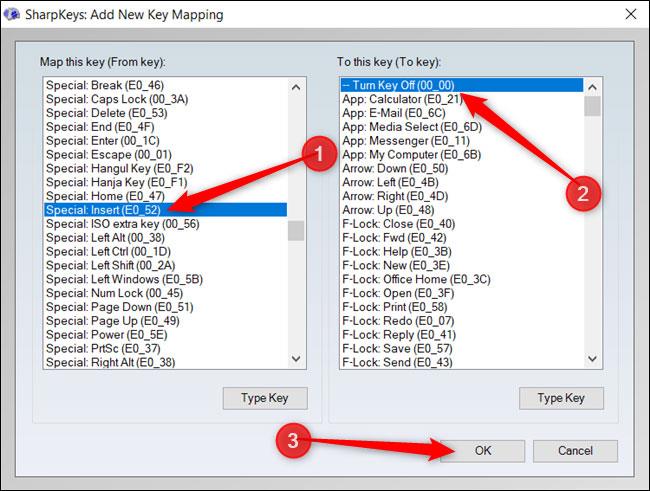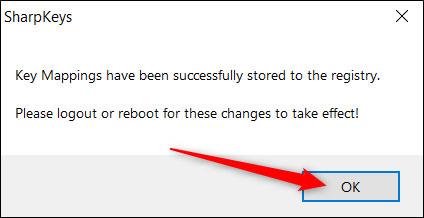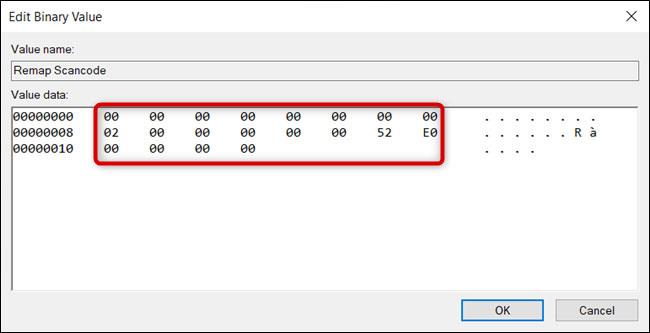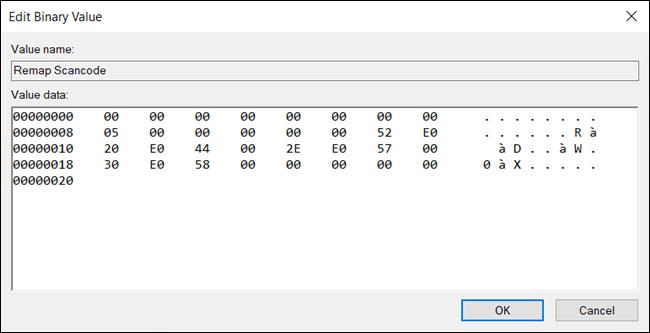Ha véletlenül megnyomja a billentyűzetet, az OvertypeInsert módba kerül . Ez azt jelenti, hogy bármit is ír be, az felülírja a kurzor mögötti szöveget. Szerencsére letilthatja ezt a bosszantó kulcsot a Windows 10 rendszerben .
A billentyűzet minden gombjához tartozik egy megfelelő billentyűkód, amely megmondja a Windowsnak, hogyan kezelje az egyes billentyűkombinációkat. Bár a kulcs alapértelmezés szerint letiltható Insert, azt is megmondhatja a Windowsnak, hogy cserélje le null karakterre a Windows rendszerleíró adatbázisában.
Tiltsa le az Insert gombot a SharpKeys segítségével
A SharpKeys egy ingyenes szoftver, amellyel egy adott rendszerleíróadatbázis-bejegyzést szerkeszthet. Grafikus felületet használ a billentyűzet billentyűinek újrakiosztásához. Ez az eszköz megkönnyíti a szükséges módosítások elvégzését a beállításjegyzékben anélkül, hogy ténylegesen meg kellene nyitnia a beállításszerkesztőt .
Ehhez töltse le a SharpKeys legújabb kiadását .
A SharpKeys telepítése után nyissa meg a Start menüből, majd amikor megnyílik , kattintson a Hozzáadás gombra .
Görgessen végig a bal oldali listán, és kattintson a Speciális: Beszúrás (E0_52) lehetőségre , nyomja meg a Billentyű kikapcsolása (00_00) gombot a jobb oldali listában, majd kattintson az OK gombra a kulcs újratervezéséhez.
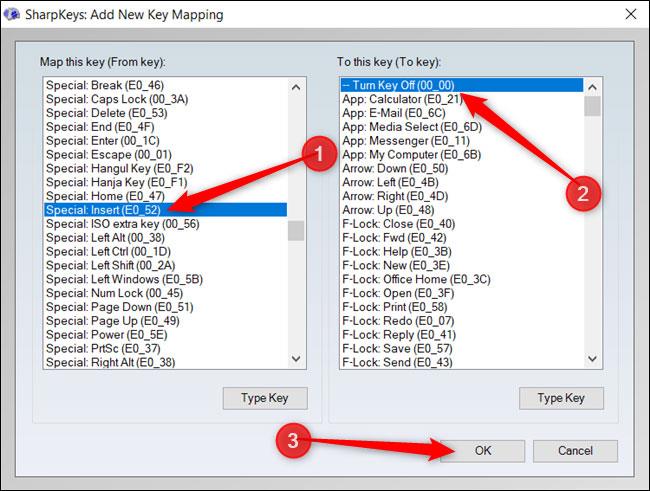
Görgessen végig a bal oldali listán, és kattintson a Speciális: Beszúrás (E0_52) lehetőségre.
A zárójelben lévő érték a hozzá tartozó kulcsvizsgálati kód, tehát a kulcs kódja Insert00_52 . Le szeretné tiltani, ezért cserélje ki ezt a kódot a nem létező 00_00- ra.
Ezután kattintson a Write to Registry elemre , és a SharpKeys hozzáadja az értékeket a Windows rendszerleíró adatbázisához.
Kattintson az OK gombra.
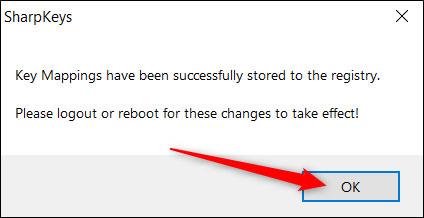
Kattintson az OK gombra
A módosítások életbe léptetéséhez ki kell jelentkeznie, vagy újra kell indítania a számítógépet.
A SharpKey segítségével letilthatja az egyéb bosszantó billentyűket is, például Caps Lock.
Tiltsa le az Insert kulcsot a Rendszerleíróadatbázis-szerkesztőn keresztül
Ha nem tudja módosítani a Windows beállításjegyzékét, manuálisan is letilthatja a kulcsot Inserta Rendszerleíróadatbázis-szerkesztőben. Ugyanazokat a módosításokat hajtja végre, mint a SharpKeys fent.
A Registry Editor egy hatékony eszköz. Ha azonban visszaélnek vele, a rendszer instabillá válhat, vagy akár működésképtelenné is válhat. Ez azonban egy meglehetősen egyszerű trükk. Amíg követi az utasításokat, nem lehet probléma.
Ha még soha nem dolgozott ezzel az eszközzel, akkor kezdés előtt tanuljon meg egy kicsit a Rendszerleíróadatbázis-szerkesztő használatáról . Ne felejtsen el biztonsági másolatot készíteni a beállításjegyzékről és a számítógépről, mielőtt végrehajtaná a következő módosításokat.
A nagyobb biztonság érdekében a folytatás előtt létrehozhat egy rendszer-visszaállítási pontot . Így, ha valami elromlik, visszatérhet a dolgok elromlása előtti állapothoz.
Ha készen áll, nyissa meg a Rendszerleíróadatbázis-szerkesztőt, és keresse meg a következő kulcsot a bal oldalsávon:
HKEY_LOCAL_MACHINE\SYSTEM\CurrentControlSet\Control\Keyboard Layout
Kattintson a jobb gombbal a Billentyűzetkiosztás elemre , válassza az Új > Bináris érték menüpontot .
Bár az érték neve tetszőleges lehet, válasszon valami könnyen megjegyezhetőt (ha újra meg kell találnia és módosítania kell). Például elnevezheti Insert Remap.
Kattintson duplán az értékre, majd állítsa be az értékadatokat a következőkre:
00 00 00 00 00 00 00 00 02 00 00 00 00 00 52 E0 00 00 00 00
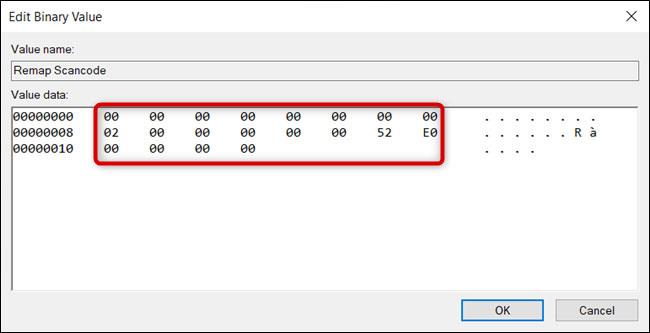
Adatértékek sorrendje
Itt fontos a rend. Megmondja az operációs rendszernek, hogyan kezelje a leképezést, és mit kell tennie egy billentyű megnyomásakor.
- Az első 16 nulla fejlécként működik, és továbbra is 0 lesz. Ezeket figyelmen kívül hagyhatja.
- A következő hexadecimális szám határozza meg, hogy hány leképezés van az értékben plusz 1 - az utolsó null bejegyzés -, amelyet további 6 nulla követ.
- A következő 2 számjegy annak a kulcsnak a szkennelési kódja, amelyet a Windowsnak a Beszúrás billentyűre szeretne visszarendezni. Ebben az esetben állítsa 00 00-ra.
- A következő szkennelési kód a kulcshoz
Insert( 52 E0 ) tartozik.
- Végül az utolsó nyolc nulla üres bejegyzést és véget jelöl.
Mindaddig, amíg követi a fenti diagramot, több kulcsot is leképezhet egyetlen értékre. Először növelje a 02-es számot. Ezután írja be mind az újraleképezett kulcs szkennelési kódját, mind az alapértelmezett kulcsot az üres bejegyzés előtt (az utolsó nyolc nulla).
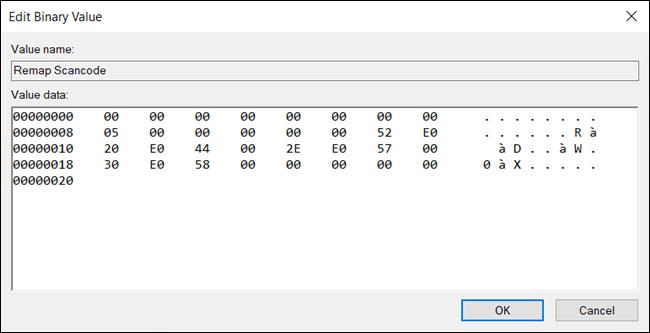
Több kulcsot is leképezhet egyetlen értékre
Elsőre minden kissé zavarosnak tűnhet, de ha megérted, hogy melyik értékkészlet mit csinál, a dolgok könnyebbé válnak.